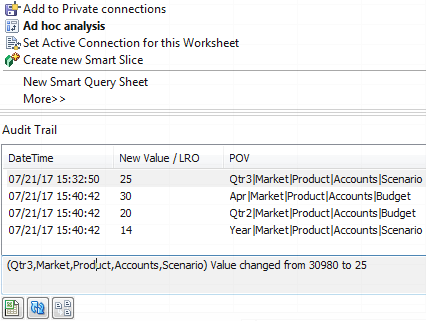Adatmódosítások nyomon követése
Használjon auditálást az adatértékek frissítéseinek nyomon követésére, beleértve az összekapcsolt kimutatási objektumok (LRO) módosításait is , úgy mint a megjegyzések hozzáadását, fájlok csatolását és hivatkozási URL-címeket. A naplót Excel-számolótáblába exportálhatja.
Az adatokhoz tartozó auditálási rekordok megtekintését csak az alkalmazáshoz Adatbázis-frissítési engedéllyel rendelkező kiemelt felhasználók végezhetik el. Csak azokat a rekordokat tekintheti meg, amelyeknél a felhasználónév egyezik a nyilvántartási rekordon rögzített felhasználónévvel. Az adatokhoz tartozó auditálási rekordok törlését csak az alkalmazáshoz Alkalmazáskezelő engedéllyel rendelkező kiemelt felhasználók végezhetik el. Lásd: Az Essbase szolgáltatáshoz tartozó hozzáférési engedélyek megismerése.
Az adatokra vonatkozó auditálás bekapcsolása és az auditálási adatok megtekintése
Engedélyezze az adatok nyomkövetését az Essbase-ben úgy, hogy beállítja alkalmazásszintű konfigurációs beállításként a következőt: AUDITTRAIL DATA.
Több információ
Az alkalmazáskonfigurációval kapcsolatos információkért lásd: Az alkalmazásszintű konfigurációs tulajdonságok beállítása.
A megjeleníthető rekordok számának korlátozásáért lásd: Egyéb méretre és mennyiségre vonatkozó korlátozások.
Ha a REST API segítségével szeretné beolvasni az auditrekordokat, lásd: Auditadatok lekérése.
Kimutatási objektum hozzákapcsolása cellához
A kimutatási objektumokat cellákhoz kapcsolhatja. Ha megteszi, ez a módosítás az adatokra vonatkozó auditálásban is megjelenik. A cellához megjegyzést társíthat, fájlt csatolhat vagy URL-címre hivatkozhat. Ha elvégzi ezeket a módosításokat, a rendszer kiemeli a megfelelő cellákat a kockában. A kimutatási objektumok cellákhoz kapcsolására vonatkozó információkért lásd a következő témaköröket, Az Oracle Smart View for Office használata:
-
Kimutatási objektumok összekapcsolása
-
Csatolt kimutatási objektumok adatcellákhoz kapcsolása
-
Csatolt kimutatási objektumok elindítása adatcellából
Naplók munkalapra exportálása
A naplókat egyszerűen exportálhatja egy új Excel-munkafüzetbe: ehhez mindössze egy ikonra kell kattintania.
A naplók új munkalapra való exportálásához kattintson az Exportálás ![]() ikonra. Kattintson erre az ikonra, ha szeretné az egyes bejegyzések minden adatával együtt egy új munkalapra exportálni a naplókat. Az exportált napló az alábbi módon jelenik meg:
ikonra. Kattintson erre az ikonra, ha szeretné az egyes bejegyzések minden adatával együtt egy új munkalapra exportálni a naplókat. Az exportált napló az alábbi módon jelenik meg:

Az exportálás után átrendezheti vagy eltávolíthatja az oszlopokat az elemezni kívánt információk megjelenítéséhez.
Az auditálási napló frissítése
Az auditálási napló frissítésével bármikor megtekintheti a legutóbbi változásokat.
Ha további módosításokat végez az adatokon, és szeretné ezeket megtekinteni, egyszerűen csak frissítse a naplót. Kattintson a Frissítés ![]() gombra.
gombra.

Auditálási adatok megtekintése és kezelése az Essbase webes felületén
Az Essbase webes felületén megtekintheti az auditálási adatokat. Továbbá exportálhatja az adatokat egy Excel munkalapra (.csv formátumban), törölheti egy adott dátum előtti adatokat vagy törölheti az összes auditálási adatot.